كيفية تكوين StackPath CDN لأقصى فوائد تحسين محركات البحث
نشرت: 2019-06-02يعرف كل مالك موقع ويب مدى أهمية سرعة الموقع للنجاح عبر الإنترنت. إنه ليس عامل ترتيب مهم فحسب ، بل ثبت أيضًا أن له تأثيرًا كبيرًا على معدلات التحويل ، بغض النظر عما تحاول بيعه. لذلك يجب أن يكون استخدام CDN أمرًا لا يحتاج إلى تفكير.
تعمل شبكة توصيل المحتوى على تحسين أوقات تحميل صفحتك بشكل كبير عن طريق تقليل المسافة المادية بين الأصول الثابتة لموقعك (الصور ، JS ، CSS ، إلخ) ومتصفح المستخدم. ومع ذلك ، يتردد العديد من مالكي المواقع في اتخاذ الخطوة لأن الإعداد قد يكون صعبًا ويمكن أن تضر شبكة CDN سيئة التكوين أكثر مما تنفع. ومع ذلك ، من المهم ألا تفوتك جميع الفوائد لمجرد أنه قد يكون هناك بعض الجوانب السلبية المحتملة. إذا لم تكن مرتاحًا لأخذ التهيئة بنفسك ، فيمكنك دائمًا الاستعانة بمطور مستقل للقيام بذلك نيابة عنك.
في منشور اليوم ، سنوجهك عبر إعداد StackPath (MaxCDN) ولكن المفاهيم الموضحة هنا يمكن تطبيقها على أي CDN. هيا بنا نبدأ.
ملاحظة: يوصى بإجراء هذا الإعداد لموقع اختبار صغير أولاً - ويفضل أن يكون له مجال منفصل عن موقعك الفعلي - لذلك لا توجد مفاجآت عندما تقوم بذلك بشكل حقيقي.
أنشئ حسابك
إذا لم تكن قد قمت بذلك بالفعل ، فقم بإنشاء حساب على StackPath. بمجرد القيام بذلك ، قم بإضافة موقع جديد إلى حسابك.
قم بتدوين "عنوان حافة الموقع" المقدم في حسابك (الزاوية اليمنى العليا). سنحتاجه لاحقا.
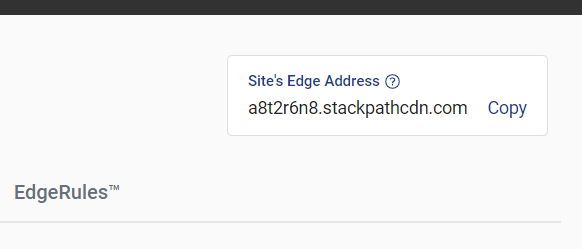
إعداد اسم المجال
لأغراض تحسين محركات البحث ، نريد أن يتم تقديم جميع مواردنا الثابتة من المجال الفرعي الخاص بنا بدلاً من عنوان URL الخاص بـ StackPath. بعد كل شيء ، لا نريد أن تحصل CDN على رصيد لأي من المحتوى الخاص بنا.
هذا يتطلب بعض التغييرات على مستوى المجال. قم بتسجيل الدخول إلى حساب إدارة المجال الخاص بك وتأكد من أن لديك القدرة على إضافة سجلات A و CNAME DNS. يجب أن يكون مزود المجال الخاص بك قادرًا على تزويدك بمعلومات أكثر دقة حول كيفية القيام بذلك. يمكنك أيضًا التحقق مما إذا كانت الإرشادات الخاصة بمزودك مضمنة في مقالة المساعدة هذه في StackPath.
يلزم وجود سجل A لتوجيه اسم المجال الخاص بك إلى عنوان IP الخاص بخادمك. قد يكون لديك هذا السجل بالفعل ، وفي هذه الحالة قم بالتخطي إلى سجل CNAME.
سيتم استخدام سجل CNAME لتوجيه المجال الفرعي cdn.yourdomain.com إلى عنوان حافة الموقع الذي حصلنا عليه في الخطوة الأولى. بمجرد إضافة هذا السجل والانتظار لفترة كافية لنشر DNS ، يجب أن تكون قادرًا على فتح cdn.your.com في متصفحك والاطلاع على نسخة كاملة من موقعك. مرتب!
طلب شهادة SSL للمجال الفرعي الخاص بك
يقدم StackPath شهادة SSL مجانية للمجال الفرعي الخاص بك ، وهو خيار رائع ، حتى إذا كان موقعك الرئيسي لا يستخدم بروتوكول HTTPs حتى الآن (لماذا لا؟). ومع ذلك ، إذا لم تكن مهتمًا بها ، فيمكنك ببساطة تخطي هذا القسم.
لطلب شهادة SSL المجانية:
- افتح الموقع في حساب StackPath الخاص بك
- افتح علامة التبويب EdgeSSL
- في قسم "طلب شهادة SSL مجانية" ، انقر فوق الزر "إنشاء SSL مجاني"
- سيُطلب منك إضافة سجل CNAME آخر إلى المجال الخاص بك لإثبات الملكية. أضف السجل في حساب إدارة المجال الخاص بك
- بمجرد انتشار تغييرات DNS ، سيتم تثبيت شهادة SSL الخاصة بك. بالنسبة لي استغرق هذا بضع ساعات.
لم أخوض في مزيد من التفاصيل لأن StackPath لديه دليل خطوة بخطوة حول هذه العملية يمكنك اتباعها هنا.
إذا واجهت أي مشاكل أثناء إضافة سجل CNAME الجديد ، يمكنك اتباع هذا الدليل بواسطة Comodo (الشركة التي ستصدر شهادة SSL الخاصة بك).

حسنًا ، الآن يجب أن يكون لديك نسخة من موقعك يمكن الوصول إليها على https://cdn.yourdomain.com. Amazeballs!
التغيير والتبديل في CDN من أجل تحسين محركات البحث
إذا كنت مثلي ، فإن امتلاك نسخة من موقعك بالكامل على نطاق فرعي مختلف يجب أن يبدو وكأنه كابوس! لحسن الحظ ، يمكننا بسهولة تجنب أي عواقب سلبية لتحسين محركات البحث باتباع بعض الخطوات البسيطة:
تأكد من احتواء جميع صفحاتك على علامة أساسية
يجب أن تحتوي كل صفحة على موقعك على علامة أساسية حتى يتمكن محرك بحث Google من معرفة أي إصدار من المحتوى الخاص بك هو المصدر وأي إصدار هو مجرد نسخة. تبدو العلامة الأساسية كما يلي:
<link rel="canonical" href="http://yourdomain.com" />في WordPress ، يمكنك إضافة العلامة الأساسية إلى جميع صفحاتك باستخدام مكون إضافي مثل SmartCrawl أو Yoast SEO.
تأكد من احتواء جميع الموارد الثابتة على رؤوس HTTP أساسية
تعد إضافة العلامة الأساسية إلى HTML لصفحاتك أمرًا سهلاً بدرجة كافية ، ولكن ماذا عن الموارد الثابتة مثل الصور؟ كيف يمكنك إخبار Google بإصدار صورة معينة لاستخدامها؟ رأس HTTP الأساسي هو الجواب. تم تقديم رأس HTTP هذا بواسطة Google لهذا السيناريو بالضبط. إن وجوده في إجابتك سيشير إلى Google أن الإصدار الموجود على موقعك الرئيسي هو المصدر والإصدار الموجود على شبكة CDN مجرد نسخة ، وأن موقعك الرئيسي يجب أن يحصل على الائتمان.
إذن كيف نضيف هذا العنوان إلى جميع الموارد التي تخدمها شبكة CDN؟ يمكنك القيام بذلك عن طريق إضافة العنوان على موقعك الرئيسي. نظرًا لأن جميع الرؤوس من الموقع الأصلي يتم نسخها بواسطة CDN ، فسيتم أيضًا نسخ الرأس الأساسي. لإضافة العنوان على الموقع الأصلي الخاص بك ، أضف هذا إلى ملف htaccess الخاص بك:
<FilesMatch "\.(ico|pdf|flv|jpg|jpeg|png|gif|js|css|swf|webp|html)(\.gz)?(\?.*)?$"> <IfModule mod_rewrite.c> RewriteEngine On RewriteCond %{HTTPS} !=on RewriteRule .* - [E=CANONICAL:http://%{HTTP_HOST}%{REQUEST_URI},NE] RewriteCond %{HTTPS} =on RewriteRule .* - [E=CANONICAL:https://%{HTTP_HOST}%{REQUEST_URI},NE] </IfModule> <IfModule mod_headers.c> Header set Link "<%{CANONICAL}e>; rel=\"canonical\"" </IfModule> </FilesMatch>تأكد من عدم فهرسة أي شيء من CDN
يعد تحديد كل شيء على شبكة CDN طريقة رائعة لتجنب عقوبات المحتوى المكررة ، ولكن ربما لا يزال بإمكان Google اختيار فهرسة عناوين URL الخاصة بشبكة CDN ، وهو أمر غير جيد. لحسن الحظ ، يجعل StackPath من السهل تجنب هذه المشكلة من خلال EdgeRules.
في حساب StackPath الخاص بك ، انتقل إلى علامة التبويب EdgeRules وفي الجزء السفلي من الشاشة انقر فوق الزر "Add Delivery Rule".

في النموذج الذي يفتح ، أضف القيم التالية واضغط على حفظ:
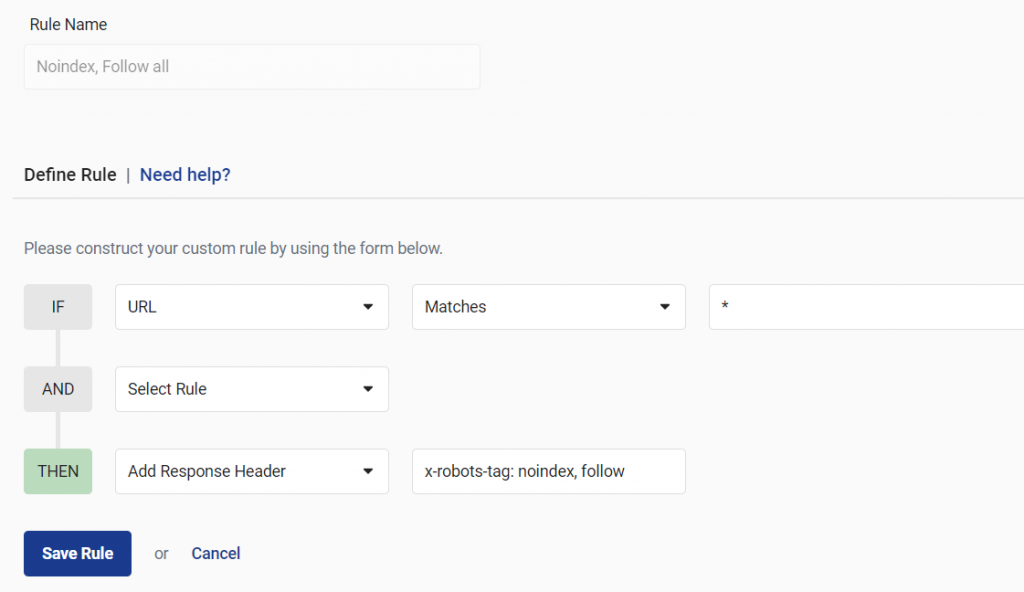
تُترجم هذه القيم أساسًا إلى: عند فتح أي عنوان URL لـ CDN ، أضف "x-robots-tag: noindex ، follow" إلى رؤوس HTTP. سيخبر هذا Google أنك لا تريد فهرسة أي عنوان URL لـ CDN. يمكنك معرفة المزيد حول رأس علامة x-robots-tag في مقالة MOZ هذه.
هذا كل شئ! تتوفر الآن مواردك الثابتة على شبكة CDN ، تعرف Google مكان الإصدار الحقيقي لكل مورد ولا يجب فهرسة أي شيء. لا تزال بحاجة إلى تكوين موقع الويب الخاص بك لاستخدام إصدار CDN لجميع ملفات CSS و JS وملفات الصور. في WordPress يمكن القيام بذلك باستخدام مكون إضافي مثل W3 Total Cache.
